Chrome Flagsとは?
Chrome Flagsは、Google Chromeで追加のデバッグツールをアクティブ化したり、新しい実験的な機能を試したりするのに使用します。つまり、デフォルトで利用できない機能をアクティブにすることができるということです。
Chrome Flagsを使用するには、Chromeのアドレスバーにchrome://flagsと入力し、Enterを押して試験段階の機能ページを開きます。
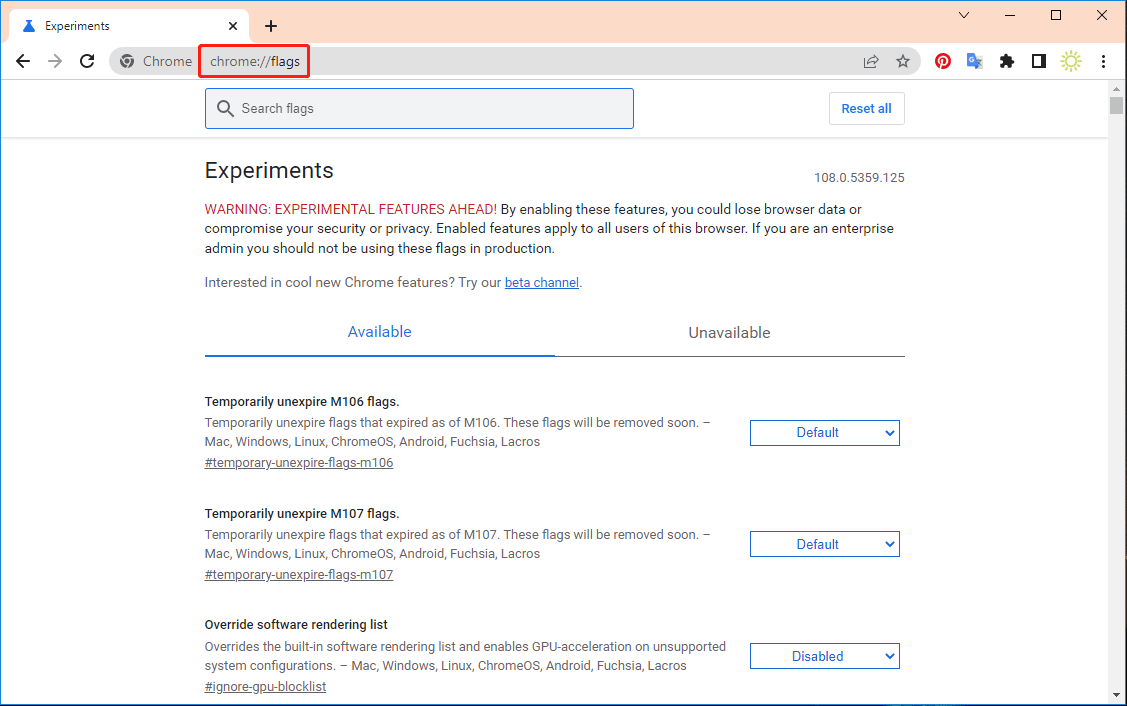
chrome://flagsページでは、多くの実験的な機能を見ることができ、それぞれデフォルト、有効、無効のいずれかに設定されています。このページを初めて開く場合、すべてデフォルトの設定になっています。
Chrome Flagsを有効化・無効化する方法
実験的な機能を有効・無効にするには、ページ上部の検索ボックスから機能を検索し、必要に応じて有効・無効にします。
次の手順で、Chrome Flagsを有効化・無効化して下さい。
ステップ1: Chromeを開きます。
ステップ2: chrome://flagsに移動します。Chromeのアドレスバーに「chrome://flags」を直接コピー&ペーストし、Enterを押すとこのページに移動できます。
ステップ3: 検索ボックスで、有効・無効にしたいフラグを検索します。
ステップ4: 対象のフラグの横にあるオプションを展開し、必要に応じて「有効」または「無効」を選択します。
ステップ5: 「再起動」をクリックしてGoogle Chromeを再起動します。
chrome://flagsを使用するリスク
実のところ、ほとんどのChromeユーザーはChrome Flagsで実験的な機能を有効化・無効化する必要はありません。
しかし、Chrome Flagsで変更を加える場合は、十分な注意が必要です。Chrome Flagsを使用して機能を有効化・無効化すると、データが消失したり、セキュリティやプライバシーが危険にさらされたりするおそれがあります。また、フラグで切り替える機能は、予告なく機能しなくなるか削除される可能性があります。そのため、企業のIT管理者である場合、本番環境でChromeを使用しない方が良いでしょう。
ヒント: 失われたデータを復元する
Chrome Flagsの機能を有効・無効にした後、あるいはその他の原因で重要なファイルが失われた場合は、MiniTool Power Data Recoveryでファイルを取り戻して下さい。
さまざまな状況下において、データストレージデバイスからファイルを復元できる本格的なデータ復元ソフトです。このソフトには無料版があり、1GBまで無料で復元できます。
ファイルを復元するには、以下のボタンを押してこの無料ファイル復元ツールを入手して下さい。
MiniTool Power Data Recovery Freeクリックしてダウンロード100%クリーン&セーフ
chrome://flagsはいつ使用する?
実験的な新機能をいち早く体験したいウェブ開発者や、好奇心旺盛なマニアであれば、Chrome Flagsでこれらの機能を有効にする価値があります。
Chrome Flagsの一部フラグは、Chromeの外観や動作に影響を与える一方、CSS機能やJavaScript APIなどの新機能を利用できるようにします。Chromeのバージョンによって、使用できるフラグは異なります。
Chromeで実験的な機能を試すその他の方法
Chromeで実験的な機能を試せるのはchrome://flagsだけではありません。このパートでは、実験的な機能を有効にして試すことができる他の2つの方法をご紹介します。
方法1: chrome://flags#enable-experimental-web-platform-features を使用する
特定のフラグを持たない実験的な機能を有効にしたい場合は、Chromeのchrome://flags#enable-experimental-web-platform-featuresフラグに移動して、これを有効にします。
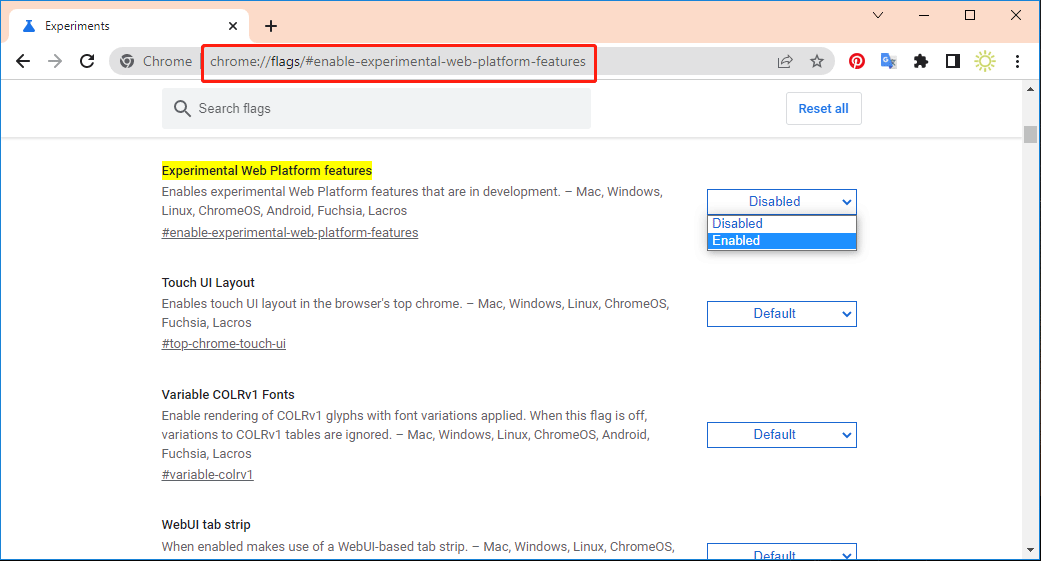
方法2: Chrome Betaを使用する
GoogleはChrome Betaで試験運用版の機能をテストしています。これらの機能を利用できるようにするには、その設定を有効にしてChromeを再起動します。
https://www.google.com/chrome/beta/ にアクセスし、「Chrome Betaをダウンロード」ボタンをクリックしてChrome Betaをダウンロードして下さい。
最後に
以上、Chrome Flags関連の情報をお伝えしました。他に詳しい情報を知りたい方は、コメント欄でお知らせ下さい。